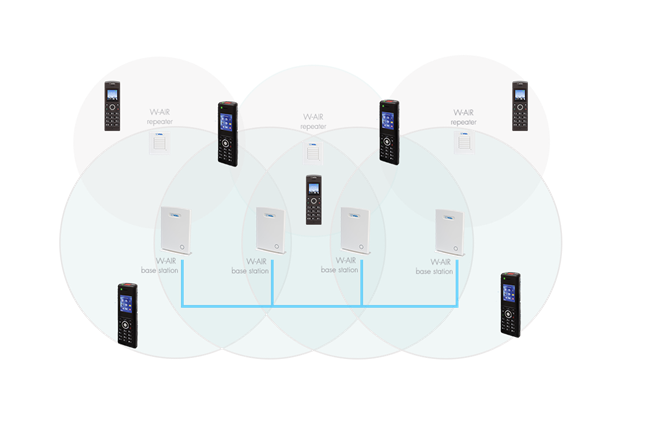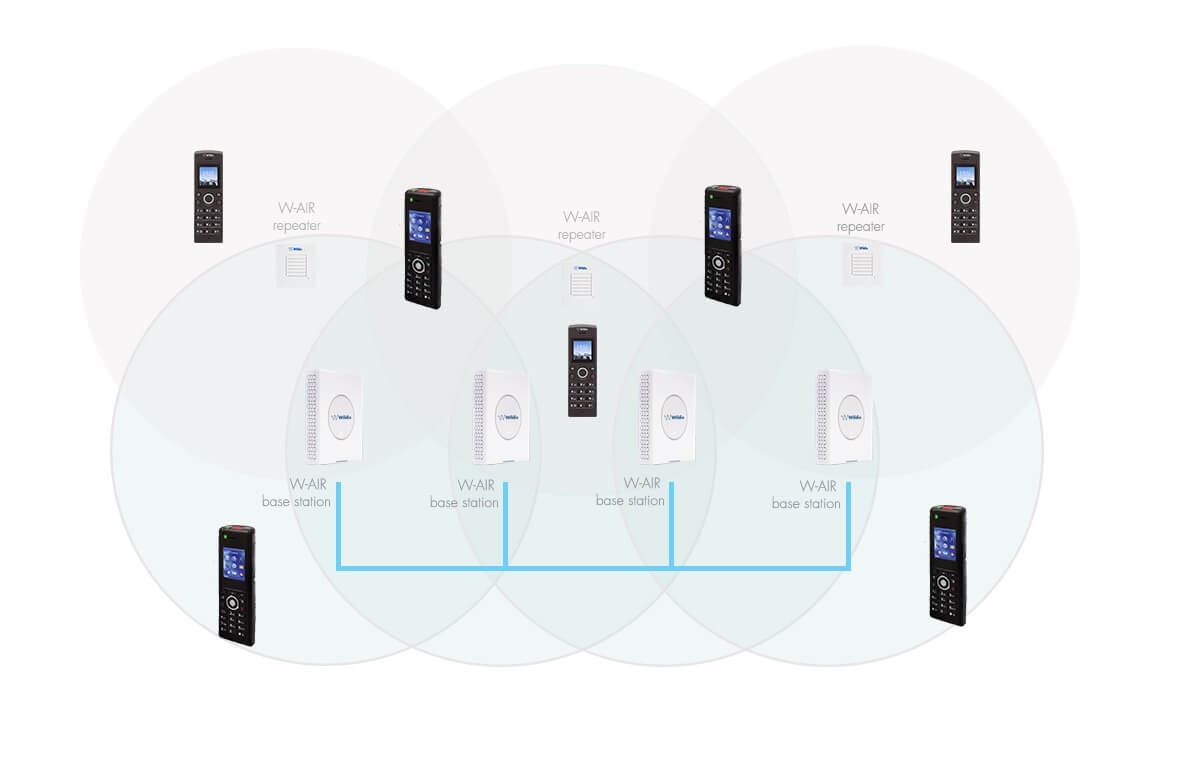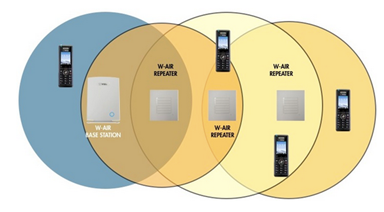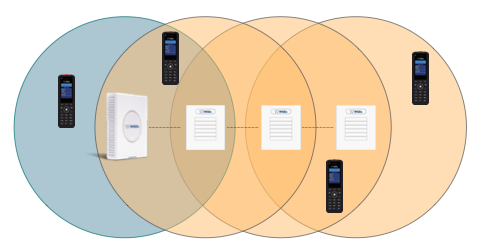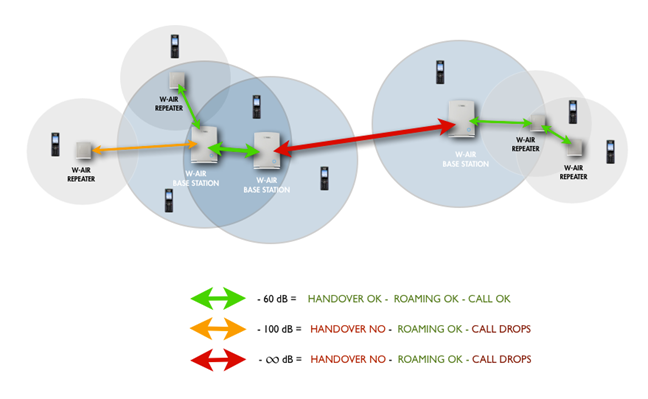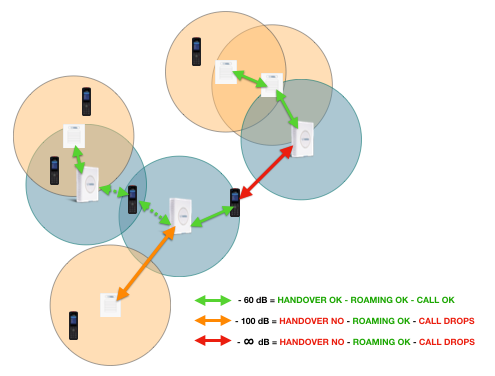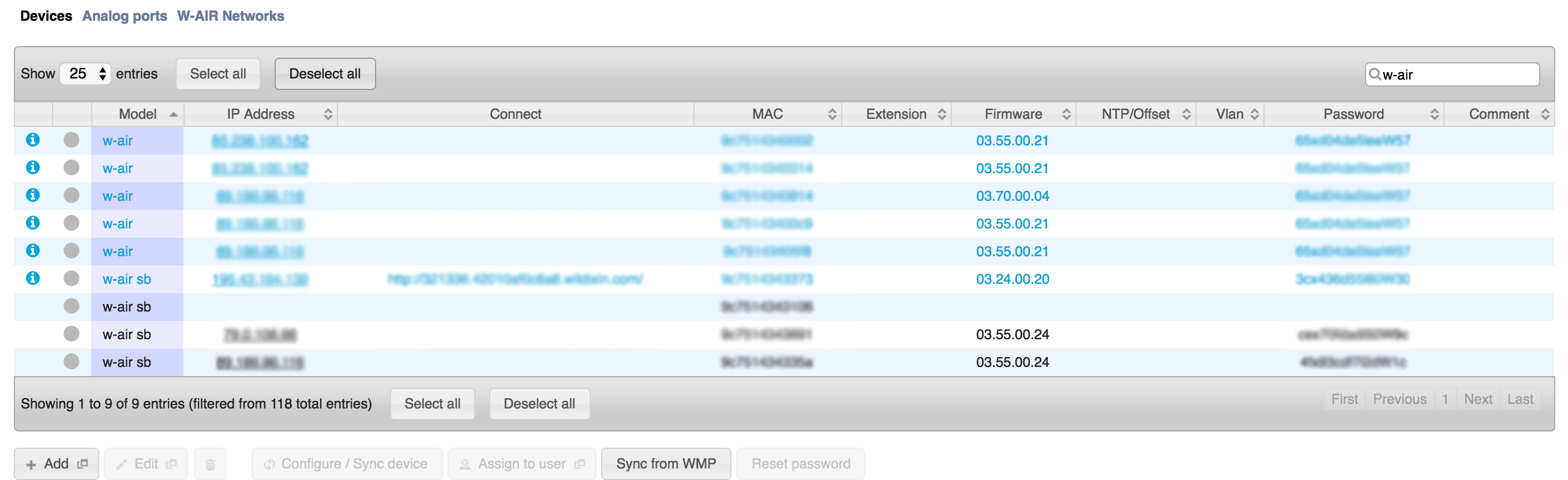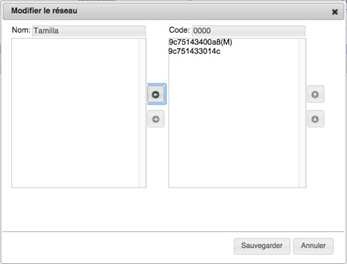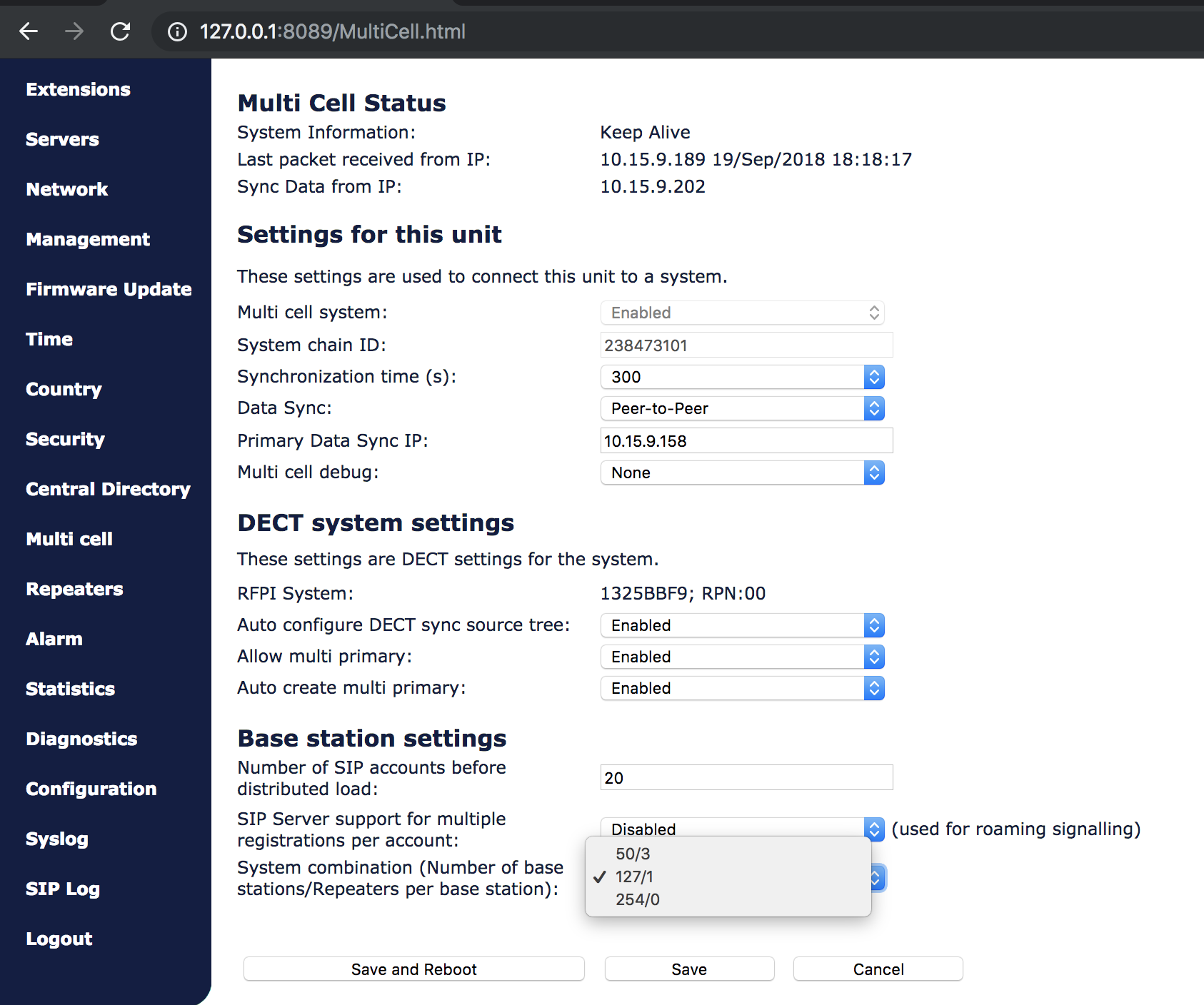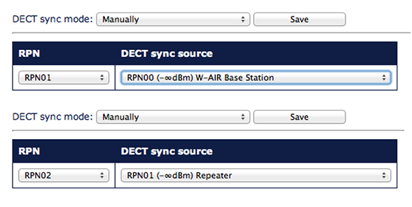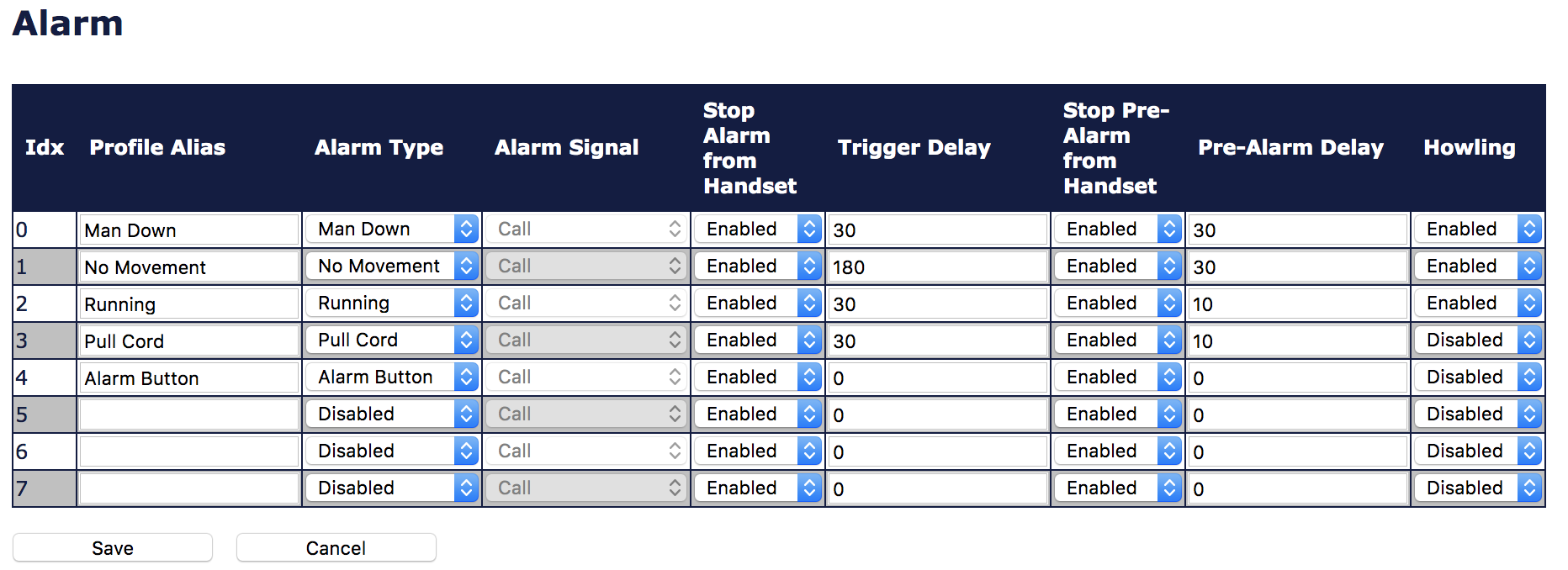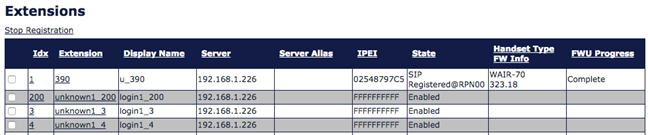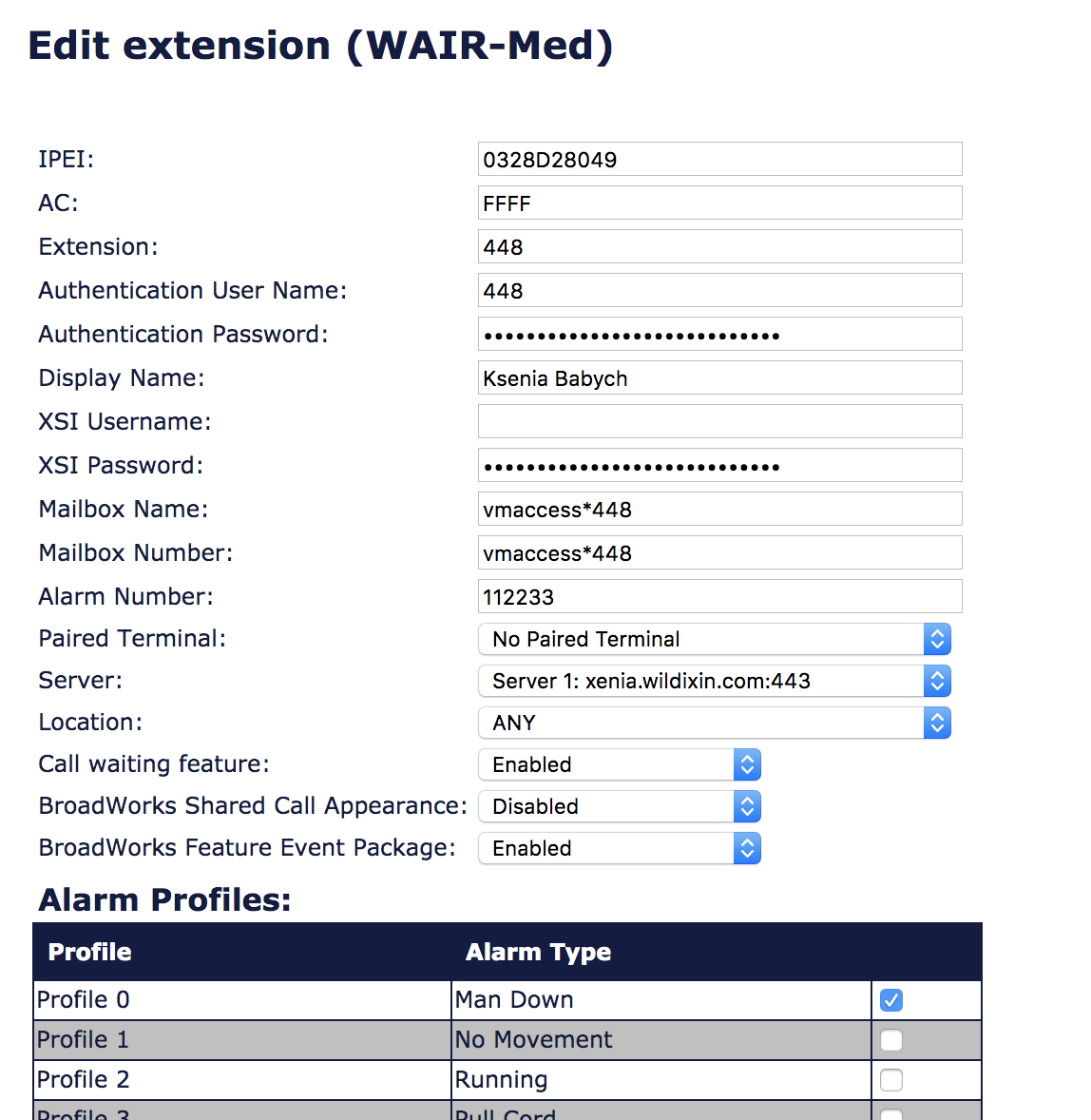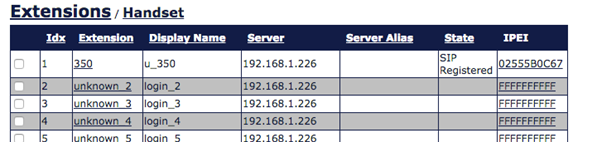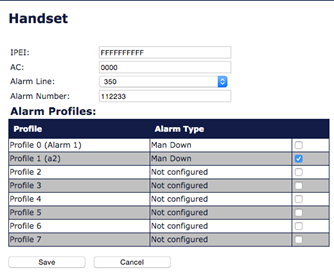Systeme W-AIR - Guide de l'administrateur - French
Ce guide ne contient que les informations de base sur la configuration du système W-AIR. Pour les informations détaillées, veuillez vous référer aux guides en anglais :
Ce manuel va vous permettre d’installer les bornes d’accès W-AIR et connecter les téléphones sans fil.
Permalink: https://wildix.atlassian.net/wiki/x/dxTOAQ
Description
Architecture du système
W-AIR est la solution sans fil de Wildix. Le système prend en charge l’auto-provisionnement, ce qui permet une connection simple et instantanée au PBX Wildix. Grâce à la haute flexibilité du système, les nouveaux composants du réseau W-AIR sont facilement intégrés dans la solution de communication unifiée Wildix pour garantir une performance optimale.
Le système Wildix W-AIR est basé sur la nouvelle technologie sans fil CAT-iq (Cordless Advanced Technology – Internet quality).
Cette technologie permet de véhiculer la téléphonie, les données (internet) et offre une large variété de fonctions.
L’architecture du système W-AIR est constitué de trois composants simples:
- Bornes d’accès : c’est le composant de base qui sert à créer le réseau sans fil.
- Répéteur Wildix W-AIR – sert à augmenter la couverture du signal.
- Téléphones sans fil Wildix W-AIR / le casque W-AIR Headset
Exemple de Configuration Multicellulaire
W-AIR Base (End Of Life) / W-AIR Base Sync Plus
Connecter les 3 répéteurs en chaine
W-AIR Base (End Of Life) / W-AIR Base Sync Plus
Exemple de positionnement d’une Borne d’accès et d’un Répéteur
W-AIR Base (End Of Life) / W-AIR Base Sync Plus
Note : Pour une bonne conversation et un relais correct entres les bornes d’accès et les répéteurs, la valeur dBm doit être comprise entre -75 et 0.
Planifier l’installation du réseau W-AIR Multicellulaire
Ce guide ne contient que les informations de base sur la configuration du système W-AIR. Pour les informations détaillées, veuillez vous référer aux guides en anglais :
Appareils requis :
- des switches PoE
- un serveur DHCP
Si vous utilisez un serveur DHCP intégré: aller dans Paramètres → Système → Serveur DHCP et rechercher le périphérique parmi la liste du DHCP.
IMPORTANT: L’inspection de Site
Avant de commencer le déploiement, assurez-vous que le téléphone sans fil est entièrement chargé, puis suivez les étapes:
- Placez la borne d’accès W-AIR à l’endroit désiré Exactement à l’endroit souhaité allumez borne d’accès.
- utiliser le plan du building et vérifier la couverture de la borne d’accès en utilisant le téléphone et le mode inventaire du site. Souligner les emplacements acceptables et inacceptables sur le plan, en prenant note du niveau de RSSI de la borne d’accès. Les emplacements acceptables sont ceux où le téléphone montre un niveau de RSSI supérieur à -75 dBm.
Typiquement, quand un système est installé dans les bureaux, les hotels ou les hôpitaux, il doit y avoir à la fois des bornes d’accès et des répéteurs sur chaque étage afin de créer une couverture radio complète et uniforme. Les espaces ouverts peuvent être couverts par un large réseau de bornes d’accès. Dans ces applications, les bornes d’accès et/ou les répéteurs couvrent un espace élargi du à une extension de la capacité de propagation.
NOTE : il est possible d’effectuer l’inspection de site sans la connectivité réseau.
Pour effectuer l’inspection de site, vous avez besoin d’injecteur de puissance PoE 48V, une borne d’accès et un téléphone W-AIR. Veuillez suivre les étapes indiquées ci-après:
Mettre à jour la borne d’accès
- Réinitialiser la borne d’accès aux réglages de défaut
- Connecter la borne d’accès à l’injecteur de puissance et allumer-la
- Aller dans le menu principal du téléphone W-AIR
- Taper *ip* (*47*)
- Le téléphone va montrer la borne d’accès, sélectionner-la pour afficher la valeur de couverture.
Vérifier la couverture radio
Téléphone sans fil
Aller dans le menu principal
- Taper *service* (*7378423*).
- Sélectionner la ligne mode site survey dans le menu administrateur.
- Le téléphone va montrer jusqu’à 5 borne d’accès (RPN) et la valeur de couverture.
- Vérifier les valeurs de PP et FP, ils indiquent les erreurs de transmission. Valeur vide ou un nombre faible indique un comportement correct (valeur100 = le pire comportement)
Borne d’accès
Pour une bonne conversation et un relais correct entre les bornes d’accès et les Répéteurs, la valeur dBm doit être plus élevée que -75.
Aller dans l’interface web des périphériques de la borne d’accès et cliquer sur Multi Cell pour voir le statut et les valeurs de couverture de chaque borne d’accès connectée, vérifier la colonne DECT sync source pour connaitre la valeur.
Répéteurs
Allez dans l’interface web des périphériques de la borne d’accès et cliquez sur Répéteurs pour voir le statut et les valeurs de couverture de chaque Repeater connecté, vérifier la colonne DECT sync source pour connaitre la valeur.
Planifier une installation
Problèmes de déploiement
Les problèmes suivants liés à la radio doivent être considérés avant de déployer un système WILDIX W-AIR VoIP typique. Ils comprennent:
- Pénétration d’un Building: quand un signal frappe un building, il est soit diffracté ou absorbé; donc le signal peut être réduit. La quantité d’absorption dépend du building et de son environnement, de la quantité de structure solide. C’est une considération importante dans un planning de couverture.
- Sources d’interference: d’autres signaux peuvent créer des interférences et affaiblir le signal des antennes réceptrices. Ces interférences peuvent venir du même réseau ou de l’extérieur. Pour choisir une position optimale pour la borne d’accès et les répéteurs, ces potentielles sources d’interférences doivent être prises en considération avant l’installation du système VoIP Wildix W-AIR.
- Radio/Cell Range: la distance suggérée entre deux bornes d’accès dépend du trajet physique entre elles. Si la perte de trajet est réduite, par ex. en minimisant la quantités de murs/obstacles sur le trajet, les signaux des bornes d’accès couvriront plus de distance. Dans un bureau typique d’un building, la distance suggérée entre deux bornes d’accès est de 30-40 m.
Note: Ne pas placer les stations de base à proximité des passerelles média GSM (W01GSM / DaySaver).
Le but de cette section est de décrire rapidement comment planifier la position de borne d’accès et la couverture téléphonique.La quantité maximale d’appels est indiquée dans la liste ci-dessous:
- Bornes d’accès: jusqu’à 8 appels simultanés
- Répéteurs: jusqu’à 5 appels simultanés
Notes:
- la capacité totale de couverture de la borne d’accès et d’un ou plusieurs répéteurs, est toujours limitée par la capacité de la Borne d’accès.
- Le réseau W-Air utilise un modèle d’auto-balancing pour augmenter le nombre d’appels simultanés, distribuant les appels à deux ou plus bornes d’accès adjacentes.
- Simuler les pires conditions environnementales (fermer les portes, allumer les équipements, etc) afin d’effectuer un test de configuration réaliste.
- Utiliser le code 98 (conférence) sur votre combiné W-AIR pour écouter de la musique en attente, pour tester la qualité de la réception audio.
- Utiliser le code 76 (echo) sur votre combiné W-AIR pour tester la qualité de la voix.
Stratégie de placement Borne d’accès/Répéteur
Les antennes de bornes d’accès sont proches d’être omnidirectionnelle, ainsi il n’est pas important Les antennes des bornes d’accès sont proches des omni-directionnelles, ainsi il n’est pas important de savoir comment les bornes d’accès sont dirigés et comment elles se font face. Il n’y a pas de stratégie pour le déploiement des bornes d’accès, mais il y a des recommandations:
- Dans les couloirs: les bornes d’accès/répéteurs doivent être déployés verticalement, préférablement dans les intersections des couloirs, pour que la propagation suive les circuits/courbes. S’il y a des objets hauts à proximité, les bornes d’accès/répéteurs doivent être installés au-dessus d’eux.
- Bâtiments à plusieurs étages: les bornes d’accès/répéteurs peuvent êtres installés des cotés opposés des étages afin de couvrir cover la zone étage par étage. La couverture ne peut pas se fier entièrement à la propagation étage par étage; chaque cas doit être vérifié à cause des variations dans les critères d’atténuation locaux.
- Grande salles: les bornes d’accès et les répéteurs peuvent être déployés dans les grandes salles qui contiennent un open space central avec des fenêtres donnant sur d’autres espaces. Cela fournit une bonne couverture pour les salles dans un cercle restreint sur tous les étages (par ex. les hotels). Dans les grandes salles, les bornes d’accès/répéteurs doivent être installés à la verticale, au milieu de l’espace en dessous du faux-plafond.
- Montage: quand la borne d’accès et les répéteurs sont montés à la verticale sur un mur, la couverture radio en face de ces périphériques est deux fois plus large que la couverture derrière eux. La borne d’accès doivent toujours être montés plus hauts que les objets obstructive objects in the area – par ex. au minimum à 2m au dessus du sol. Les répéteurs doivent être installés au milieu des corridors et dans les petites pièces.
- Objets/Structure métalliques: les bornes d’accès et le répéteurs ne doivent pas être déployés à coté de larges objets métalliques.
- Structure concrètes renforcées: ces structures créent un facteur élevé d’atténuation à l’intérieur du building. Elles réduisent la couverture radio des bornes d’accès et des répéteurs, ainsi un plus grand nombre de bornes d’accès et de répéteurs sera requis dans le building. Des matériaux de constructions plus légers requièrent moins de bornes d’accès, car l’atténuation est considérablement plus faible.
Configurer les réseaux W-AIR
Ce guide ne contient que les informations de base sur la configuration du système W-AIR. Pour les informations sur les listes d'emballage, la connexion et l'installation, les voyants LED, veuillez vous référer aux guides en anglais :
L’approvisionnement des passerelles
Aller dans le menu Dispositifs de la WMS, cliquer sur “Ajouter” et effectuer le provisionnement de la passerelle.
Guide en ligne : Provisioning of Wildix devices Admin Guide.
Après la procédure la borne d’accès sera affichée dans le tableau avec l’adresse IP et la version de firmware:
Créer un réseau W-AIR
Note pour la borne d’accès W-AIR Small Business (SB) :
Le réseau W-AIR est créé automatiquement pour la borne d’accès W-AIR SB avec le code Pin “0000” (qui sera utilisé pour l’enregistrement des téléphones sans fil). Puisque la borne d’accès SB est uni-cell, les bornes d’accès SB ne seront pas affichées dans le menu “Réseaux W-AIR” et donc vous pouvez sauter cette étape du manuel et passer au chapitre suivant (3.3. Enregistrement / Déconnexion des téléphones sans fil).
Remarques :
- Le réseau W-AIR est constitué d’une ou plusieurs passerelles qui doivent appartenir au même LAN ou doivent être connéctées via VPN (sans NAT). Une passerelle peut être une partie d’un réseau W-AIR seulement si elle peut atteindre d’autres périphériques.
- Dans le cas où vous voulez ajouter une borne d’accès qui a été précédemment installé séparément ou si cette borne d’accès appartenait à un autre réseau W-AIR, il faut d’abord effacer la borne d’accès de WMS, la réinitialiser et rajouter de nouveau dans WMS.
- Pour pouvoir configurer un réseau W-AIR, il est nécessaire de configurer le serveur NTP. Pour utiliser le serveur NTP de l’iPBX, sélectionner les borne d’accès dans le tableau et cliquer sur “Modifier”, puis entrer, l’adresse IP de l’iPBX dans le champ “Serveur NTP” et cliquer sur “Sauvegarder”.
- Aller dans le menu Dispositifs → Réseaux W-AIR → Ajouter (+)
- Entrer le nom pour votre réseau W-AIR
- Sélectionner les passerelles de la liste à gauche et déplacer-les dans la liste à droite
Note: Si vous changerez le code PIN par défaut (“0000”) dans le champ “Code”, les Répéteurs ne fonctionneront pas. Il est donc recommandé de garder le code PIN par défaut.
- Cliquer sur “Sauvegarder”
Note: Le premier périphérique va être configuré comme Master du network (M). Les passerelles vont se synchroniser entre elles automatiquement pour si possible élargir l’espace de travail.
- Retourner à la page Dispositifs, sélectionner votre bornes d’accès et cliquer sur “Configurer / Synchroniser le dispositif”
Note : pour les iPBX Cloud il est nécessaire de redémarrer la borne d’accès pour appliquer les nouveaux paramètres.
Enregistrement / Déconnexion des téléphones sans fil
Enregistrer un téléphone sans fil :
- Vérifier qu’il n’y a qu’un réseau W-AIR actif
- Aller dans le menu principal
- Sélectionner Connectivité
- Sélectionner Annul. Enregistr., entrer 0000 (PIN par défaut), ensuite appuyer sur OUI.
- Sélectionner Enregistrer, entrer 0000 (PIN par défaut), ensuite appuyer sur OK.
- Le téléphone sans fil est prêt pour une nouvelle procédure de login.
Attribuer un téléphone sans fil :
- allumer votre téléphone et attendre que le système vous considère comme un “unknown” et l’indicateur de devient actif
- taper “99”
- insérer l’extension configurée sur le WMS et le mot de passe utilisateur
Comment insérer le mot de passe : WMS Guide de demarrage - Francais.
Note : le mot de passe de l’utilisateur “admin” est aussi accepté pour attribuer un téléphone à n’importe quel utilisateur.
Annuler l’enregistrement:
Effectuer le déconnexion (enregistrer le combiné au compte “unknown”) en appelant le code de Fonction “Login” (“99” par défaut), puis sélectionner “Annul. Enregistr.” dans le menu “Connectivité” du combiné et entrer le code PIN “0000”, puis appuyer “Ok”.
Installer les Répéteurs
Dans une installation multicellulaire, jusqu'à 3 repeteurs sont pris en charge :
- Jusqu’à 50 bases – 3 répéteurs
- 50 – 125 bases – 1 répéteur
- Plus de 125 bases – aucun répéteur
Spécifier le nombre de répéteurs sur l'interface web de la borne d'accès (en cas d'installation multicellulaire) :
Installer les répéteurs :
- Trouver l’IP de la borne d’accès que vous voulez répéter (sur la liste des dispositifs WMS)
- Accédez à l’interface web de la borne d’accès, insérez le nom d’utilisateur “admin” et le mot de passe que vous pouvez trouver sur le tableau des dispositifs WMS, dans le champ “Mot de passe”
- Aller dans le menu Repeaters et cliquer sur Add repeater.
- Sélectionner Manually dans le menu déroulant si l’option est présente, choisir ensuite l’ID de la borne d’accès (“DECT sync source”) ou vous voulez connecter le Répéteur et confirmer en appuyant sur le bouton “Save”.
- Aller dans le menu Management et appuyer sur Save and reboot pour redémarrer la borne d’accès. Après le redémarrage du système, retournez sur l’interface web de la borne d’accès.
- Aller dans le menu Repeaters
- Sélectionner le(s) Répéteur(s) que vous voulez ajouter dans la chaine et cliquer sur Enregistrer le(s) Répéteur(s)
- Vous avez maintenant 5 minutes pour allumer le(s) Répéteur(s)
- le voyant / LED du Répéteur doit passer au vert dans quelques secondes, si cela échoue (lumière rouge), veuillez répéter les étapes après le redémarrage de la borne d’accès.
Notes:
- Si vous avez un problème avec l’enregistrement du/des Répéteur(s), vous pouvez le réinitialiser en appuyant sur le bouton Reset à l’arrière (le voyant / LED devient rouge et ensuite verte avec une double pulsation). Commencez une nouvelle fois l’enregistrement en suivant ls trois points au-dessus.
- Le Répéteur doit être placé à au moins 10 mètres de sa borne d’accès.
- Pour une bonne conversation et un relais correct entre les bornes d’accès et les Répéteurs, la valeur dBm doit être plus élevée que -75 (Pour plus d’informations, voir le chapitre 2.2. Vérifier la couverture radio – Répéteurs)
Voyants / LEDs des Répéteurs
- le voyant / LED clignote en vert avec une double pulsation pendant le premier processus d’enregistrement.
- le voyant / LED clignote en vert pendant le processus de connexion.
- le voyant / LED reste en vert quand l’enregistrement est au niveau basique
- le voyant / LED clignote en vert avec une pulsation rapide quand un téléphone connecté au Répéteur démarre un appel, et durant la conversation le voyant / LED clignote en rouge.
- le voyant / LED devient rouge si le Répéteur échoue à se connecter à la borne d’accès.
Analyse de l’installation
Pour les informations détaillées, veuillez vous référer aux guides en anglais :
Procédure de mise à jour du système W-AIR
Mise à jour des bornes d’accès
Quand il y a le nouveau firmware disponible, les bornes d’accès sont affichées en bleu dans le menu Dispositifs de la WMS.
Pour effectuer la mise à jour du firmware, sélectionner une ou plusieurs bornes d’accès et cliquer sur “Configurer / Synchroniser le dispositif”. Attender pour quelques minutes, lors de la procédure les périphériques seront redémarré. Dès que la procédure de la mise à jour sera terminée, les bornes d’accès seront affichées dans le tableau avec la nouvelle version du firmware et elles ne seront plus marquées par la couleur bleue.
Mise à jour des Répéteurs et des téléphones sans fil
Après la mise à jour des bornes d’accès, les répéteurs et les combinés connectés au système, téléchargent le nouveau firmware automatiquement.
Vous pouvez surveiller le processus de la mise à jour du firmware à partir de l’interface web de la borne d’accès.
Répéteurs
Notes :
- Les répéteurs doivent être connectés afin de procéder à la mise à jour.
- Ne pas éteindre ou redémarrer manuellement les répéteurs pendant la mise à jour : ils redémarrent automatiquement
Accéder à l’interface web de la borne d’accès, aller dans le menu Repeaters : Pendant le redémarrage, le progrès de la mise à jour de chaque répéteur sera affiché dans le champ “FWU Progress”. Dés que la procédure sera terminée, la valeur “Complete” sera affichée dans le champ “FWU Progress”.
Téléphones sans fil
Note: Le nouveau FW sera téléchargé automatiquement après la mise à jour des bornes d’accès. Pour completer la procédure de la mise à jour des téléphones, il est nécessaire de les placer dans le chargeur.
Pendant la procédure vous pouvez surveiller le progrès de la mise à jour de chaque combiné à partir de l’interface web de la borne d’accès. La procédure prend environ 30 minutes.
Accéder à l’interface web de la borne d’accès, aller dans le menu Extensions (Note pour la borne d’accès SB : Accéder à l’onglet Handsets du menu Extensions) : Pendant le redémarrage, le progrès de la mise à jour de chaque répéteur sera affiché dans le champ “FWU Progress”. Dés que la procédure sera terminée, la valeur “Complete” sera affichée dans le champ “FWU Progress”.
Configuration des alarmes
Conditions requises
Les alarmes sont configurées à partir de l’interface de la borne d’accès.
Types d’alarmes
Bouton d’alarme (Alarm Button)
L’alarme est déclenchée par un appui long (au moins 3 secondes) sur le bouton rouge situé en haut du combiné.
Cordon d’alarme (Pull Cord)
L’alarme est déclenchée en arrachant le cordon du combiné attaché par un aimant au côté droit du combiné.
Course (Running)
L’alarme est déclenchée en secouant le combiné de haut vers en bas pendant plusieurs secondes.
Homme à terre (Man Down)
L’alarme est déclenchée si le combiné reste en position avec un angle de plus de 60 degrés par rapport à l’horizontale. Le délai d’attente après lequel l’alarme est déclenchée peut être configuré à travers l’interface de la borne d’accès (lire le chapitre suivant 7.3. Définir les profils d’urgences).
Absence de mouvement (No Movement)
L’alarme est déclenchée si le combiné reste sans mouvement. Le délai d’attente après lequel l’alarme est déclenchée peut être configuré à travers l’interface de la borne d’accès.
Définir les profils d’urgences
Aller dans le menu Alarms. Ce menu vous permet de définir huit profils différents, qui peuvent ensuite être assignés aux combinés :
Profile Alias : Un nom convivial du profil qui vous aide à identifier le profil en le choisissant pour l’assigner au combiné.
Alarm Type : Le type d’événement qui déclenche une alarme. Les options sont : “Disabled”, “Man Down”, “No Movement”, “Running”, “Pull Cord”, “Emergency Button”.
Alarm Signal : “Call”. L’alarme est envoyée sous la forme d’un appel sortant vers le numéro d’urgence préconfiguré pour l’extension.
Stop Alarm from Handset : “Enable” / “Disable”. La possibilité d’annuler une alarme à partir du combiné.
Trigger Delay : Le délai d’attente avant que l’avertissement pré-alarme s’affiche sur l’écran. Si la valeur est “0”, l’avertissement est affiché immédiatement après l’événement (la valeur maximale est 255 secondes).
Note: Pour l’alarme Man Down, ajoutez 6 seconds à la valeur indiquée dans le champ “Trigger Delay”, c’est le délai d’attente nécessaire pour la détection d’alarme (par exemple, si la valeur indiquée est “0”, l’alarme sera déclenchée après 6 seconds, si la valeur indiquée est “30”, l’alarme sera déclenchée après 36 seconds).
Stop Pre-Alarm from Handset : “Enable” / “Disable”. La possibilité d’annuler une pré-alarme à partir du combiné.
Pre-Alarm Delay : Le délai d’attente pendant lequel l’avertissement pré-alarme est affiché jusqu’à ce que l’alarme sera envoyée (la valeur maximale est 255 secondes).
Howling : “Enable” / “Disable”. Activer / Désactiver le hurlement du combiné lorsque l’alarme est déclenchée.
Après avoir défini les profils d’urgence, cliquer sur “Save” pour les enregistrer.
Assigner les profils d’urgences aux combinés
Borne d’accès W-AIR (Multicell)
Aller dans le menu Extensions
- Cliquer sur la valeur du champ “Idx” ou bien “Extension” du combiné :
La fenêtre suivante sera affichée en vous permettant d’assigner les profils d’urgences au combiné:
Modifier le paramètre “Alarm Number” : Entrer le numéro vers lequel l’alarme déclenchée à partir du combiné sera envoyée
Note : Vous pouvez entrer le numéro de l’extension ou bien le numéro que vous avez inséré comme le numéro appelé dans la procédure Dialplan.
- Cocher les profils que vous souhaitez activer pour ce combiné
- Cliquer sur “Save”
- Aller dans le menu Management et cliquer sur “Save and reboot” pour redémarrer la borne d’accès dans le but d’appliquer les nouveaux paramètres.
W-AIR Base Station Small Business (SB)
Aller dans le menu Extensions
- Cliquer sur la valeur du champ “IPEI” du combiné.
La fenêtre suivante sera affichée en vous permettant d’assigner les profils d’urgences au combiné :
- Modifier les paramètres :
- “Alarm Line” : sélectionner le numéro de l’extension assigné à ce combiné
- “Alarm Number” : Entrer le numéro vers lequel l’alarme déclenchée à partir du combiné sera envoyée
Note : Vous pouvez entrer le numéro de l’extension ou bien le numéro que vous avez inséré comme le numéro appelé dans la procédure Dialplan.
- Cocher les profils que vous souhaitez activer pour ce combiné
- Cliquer sur “Save”
- Aller dans le menu Management et cliquer sur “Save and reboot” pour redémarrer la borne d’accès dans le but d’appliquer les nouveaux paramètres.
Ce guide ne contient que les informations de base sur la configuration du système W-AIR. Pour les informations détaillées, veuillez vous référer aux guides en anglais :